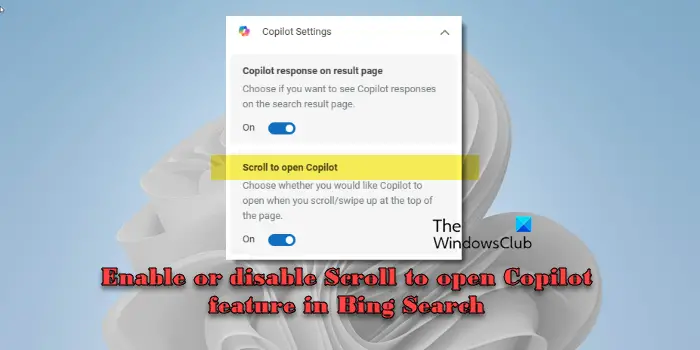Cet article explique comment activer ou désactiver Faites défiler pour ouvrir Copilot fonctionnalité lors de l’utilisation de Bing dans Microsoft Edge. Microsoft ajoute de nouvelles fonctionnalités Copilot à Bing Search pour permettre des réponses et une assistance basées sur l’IA directement dans la page de recherche. « Faites défiler pour ouvrir Copilot » est une fonctionnalité qui vous permet d’ouvrir rapidement Microsoft Copilot (anciennement connu sous le nom de Bing Chat) lorsque vous faites défiler ou faites glisser votre doigt vers le haut en haut des résultats de recherche lorsque vous utilisez Bing.com sur votre PC Windows 11/10.
Bien que ces fonctionnalités visent à aider les utilisateurs à trouver rapidement des informations pertinentes, tout le monde n’utilise pas la recherche de la même manière ou ne préfère pas les réponses automatiques de l’IA. Si vous souhaitez désactiver les réponses automatiques de Copilot sur les résultats de recherche Bing, vous avez la possibilité. Bing a introduit quelques paramètres pour masquer les réponses de l’IA dans Bing.com et pour désactiver la fonctionnalité de défilement vers le haut, qui ouvre l’interface Copilot dans les résultats de recherche.
Activer ou désactiver Faire défiler pour ouvrir la fonctionnalité Copilot dans la recherche Bing
Voici comment activer ou désactiver Faites défiler pour ouvrir Copilot fonctionnalité dans la recherche Bing :
Ouvrez Microsoft Edge et effectuez une recherche sur bing.com. Cliquez sur le principal icône de menu (représenté par trois barres horizontales) dans le coin supérieur droit. Clique le Paramètres du copilote option.
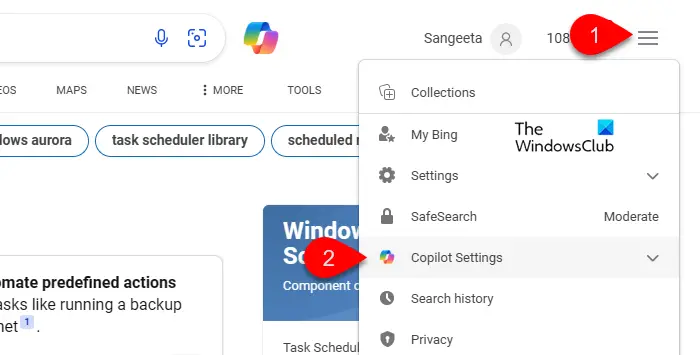
La section s’agrandira pour révéler les paramètres suivants :
- Réponse du copilote sur la page de résultats
- Faites défiler pour ouvrir Copilot
Le premier paramètre vous permet de choisir si vous souhaitez voir les réponses de Copilot sur la page des résultats de recherche, et le deuxième paramètre vous aide à décider si vous souhaitez que Copilot s’ouvre lorsque vous faites défiler/glissez vers le haut de la page. Le réglage de ces paramètres vous permet de personnaliser votre expérience avec Copilot dans les résultats de recherche Bing.
Activer le défilement pour ouvrir Copilot dans la recherche Bing
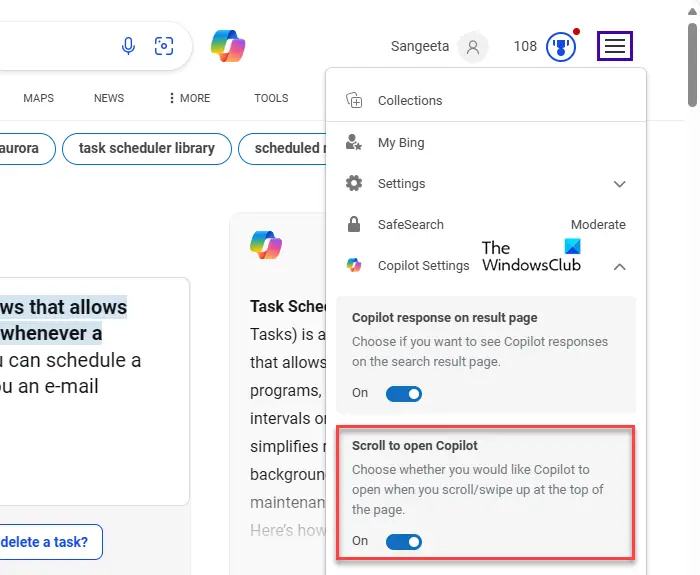
À activer le réglage, allumer le « Faites défiler pour ouvrir Copilot » basculer. La page sera actualisée pour appliquer les modifications.
Une fois le paramètre activé, le L’interface Copilot s’ouvrira lorsque vous faites défiler/glissez vers le haut en haut de la page des résultats de recherche, vous permettant d’interagir avec elle pour des requêtes ou une assistance liées à la recherche.
Désactivez le défilement pour ouvrir Copilot dans la recherche Bing
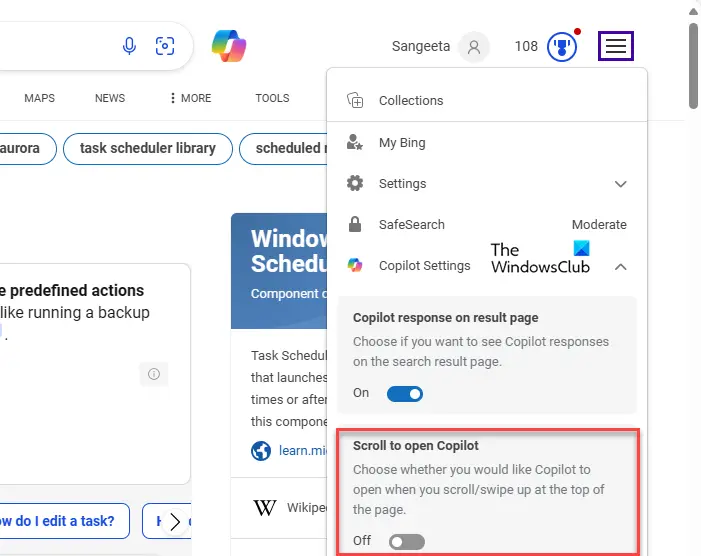
À désactiver le réglage, éteindre le « Faites défiler pour ouvrir Copilot » basculer.
N’oubliez pas que même si vous désactivez « Faites défiler pour ouvrir Copilot », vous pouvez toujours voir les options permettant d’accéder manuellement à Copilot en haut, dans la barre latérale et en bas de votre navigateur Edge.
J’espère que vous trouvez ça utile.
Lire ensuite : Comment utiliser Microsoft Copilot dans Telegram.
Comment obtenir Bing Copilot ?
Copilot est intégré au moteur de recherche de Bing. Lorsque vous utilisez Bing pour des recherches sur le Web, Copilot vous aide en répondant aux questions, en fournissant des informations pertinentes et en engageant une conversation. Si vous utilisez Microsoft Edge, ouvrez la page d’accueil de Bing et cliquez sur le bouton Copilote lien dans le menu supérieur. Si vous utilisez Chrome, Firefox ou tout autre navigateur moderne, visitez https://www.bing.com/chat pour accéder à Microsoft Copilot. Vous pouvez également ajouter Copilot à ces navigateurs Web à l’aide de modules complémentaires ou d’applications téléchargeables.
Comment désactiver Copilot dans Microsoft Edge ?
Ouvrez Microsoft Edge et cliquez sur l’icône à trois points dans le coin supérieur droit. Sélectionner Paramètres dans le menu qui apparaît. Ensuite, sélectionnez Barre latérale dans le panneau de gauche de la page Paramètres. Localiser Copilote sous Paramètres spécifiques à l’application et cliquez dessus. Tourner désactivé les options pour Afficher le copilote, Ouvrir automatiquement Copilot dans la barre latérale, Autoriser Copilot à lire des indices contextuels sur le web, et Afficher les notifications d’achat. Redémarrez Edge pour que les modifications prennent effet.
Lire: Meilleure alternative Microsoft Copilot pour PC Windows.